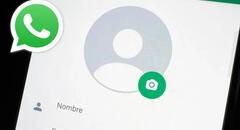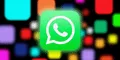¿Cómo puedo escanear un documento con la ayuda de mi teléfono?
Escanear un documento desde tu smartphone es muy sencillo. Aquí te diremos el paso a paso que tienes que seguir para hacerlo.
- ¿Piensas renovar tu celular? Estos son los 10 teléfonos con las mejores pantallas lanzados en 2025
- La batería de mi smartphone se ha hinchado: ¿por qué sucede esto y qué tan peligroso es?
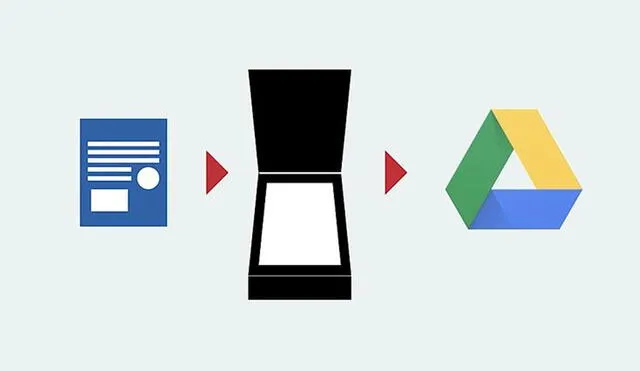
¿Alguna vez has necesitado escanear algún documento, pero no cuentas con un escáner para ello? Debes saber que la tecnología ha avanzado mucho y que existen varias aplicaciones que permiten escanear documentos utilizando la cámara de tu teléfono móvil.
Una de estas apps es Google Drive que permite escanear imágenes o documentos y subirlos directamente en formato PDF. Se trata de una función que de momento sólo está disponible en la versión de Android de la aplicación de Google, y que utiliza la cámara de tu móvil.
¿Cómo escanear documentos?
Puedes escanear documentos como recibos, cartas y extractos de facturación para guardarlos en tu unidad de Google Drive como archivos PDF disponibles para búsquedas. Para hacerlo, sigue estas instrucciones:
- Lo primero que tienes que hacer es abrir Google Drive en Android.
- Una vez estés dentro, desde cualquiera de las secciones pulsa el botón Crear con el símbolo +.
- Tras pulsar el icono de Crear, en la parte inferior de la pantalla se abrirá un menú en el que puedes elegir el tipo de documento que quieres crear. Aquí, pulsa en la opción de Escanear.
- Luego, lo único que tienes que hacer es apuntar al documento o la imagen que quieras escanear y tomar una foto
- Ajustar el área de escaneado: toca Recortar
- Tras unos segundos analizando la imagen, Google Drive te mostrará el resultado del escaneo
- Para guardar el documento terminado, toca en Listo.
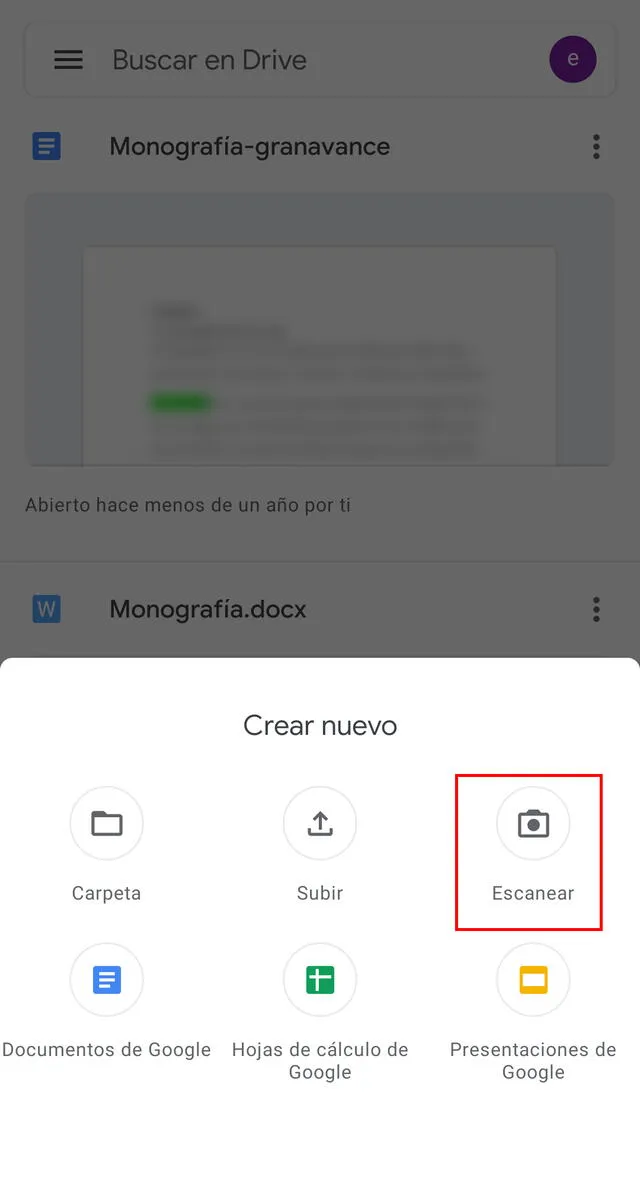
Escáner de Google Drive. Foto: captura LR
De esta manera, podrás escanear cualquier documento de manera sencilla con Google Drive y sin la necesidad de tener una impresora en casa.